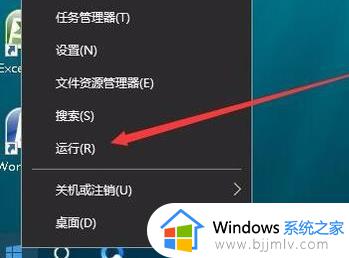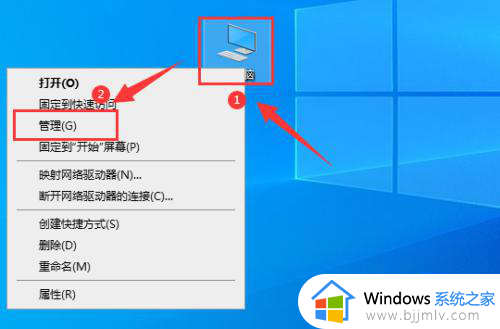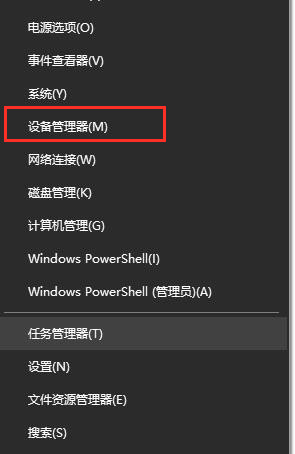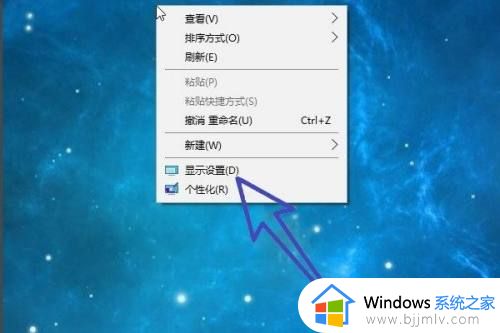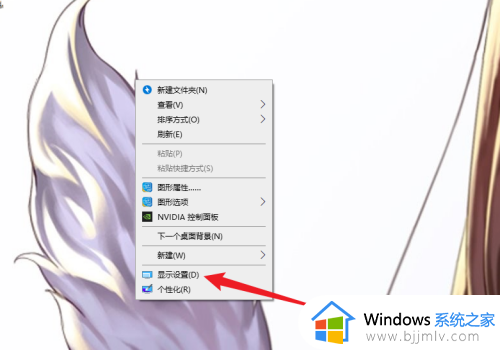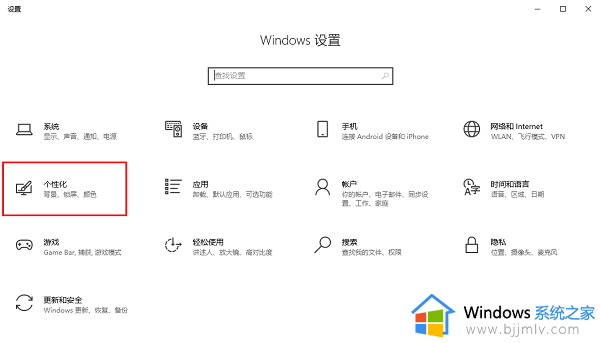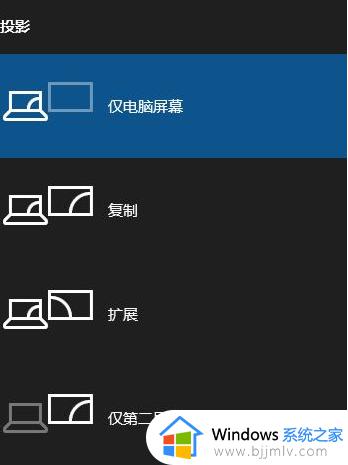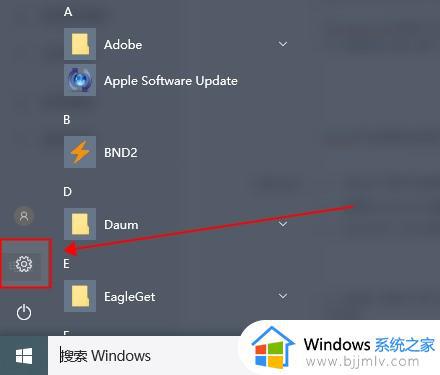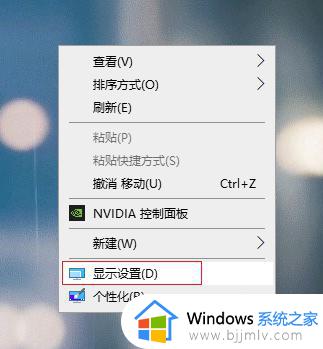win10外接显示器玩游戏无法全屏怎么办 win10外接显示器全屏游戏设置方法
有时候我们可能会面临一个问题,那就是在使用win10系统连接外接显示器玩游戏时无法全屏显示的困扰。对此win10外接显示器玩游戏无法全屏怎么办呢?下面我将为大家介绍win10外接显示器全屏游戏设置方法,让我们能够尽情享受游戏带来的乐趣。
解决方法:
1、右击左下角任务栏中的"开始",选择选项列表中的"运行"。
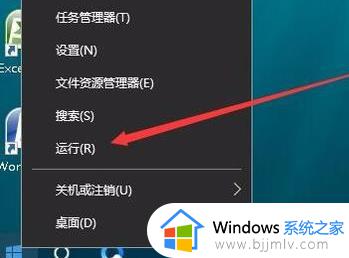
2、在弹出的运行窗口中,输入"regedit"回车打开。
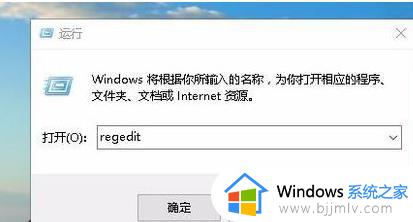
3、进入到注册表编辑器有,将"HKEY_LOCAL_MACHINESYSTEMControlSet001ControlGraphicsDriversConfiguration"复制粘贴到上方地址栏中,并回车定位到此。
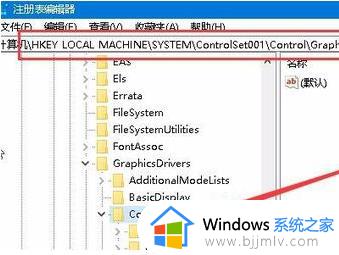
4、随后找到右侧中的"Scaling"双击打开。
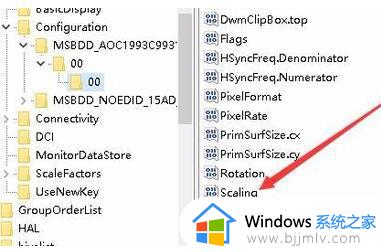
5、在打开的窗口界面中,将"数值数据"修改为"3",点击确定保存。
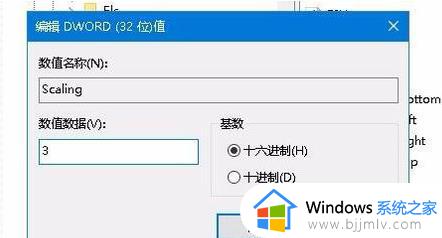
6、接着进入到控制面板界面中,点击其中的"程序和功能"选项。
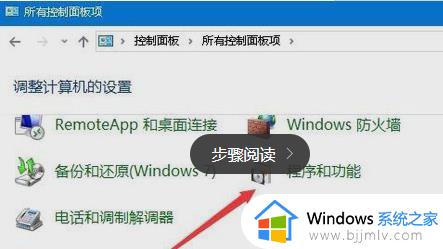
7、然后点击左侧栏中的"启用或关闭Windows功能"选项。
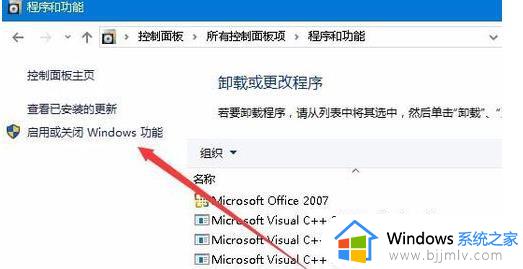
8、最后在窗口中,找到"旧版组件"中的"DirectPlay",并将其小方框勾选上,点击确定保存就可以了。
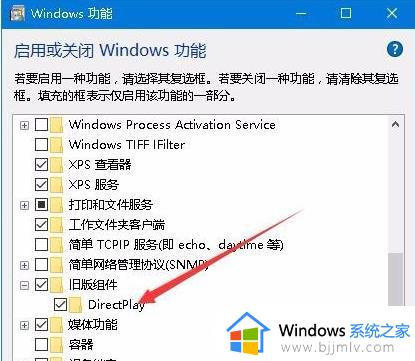
以上就是win10外接显示器全屏游戏设置方法的全部内容,有需要的用户可以根据以上步骤进行操作,希望对大家有所帮助。